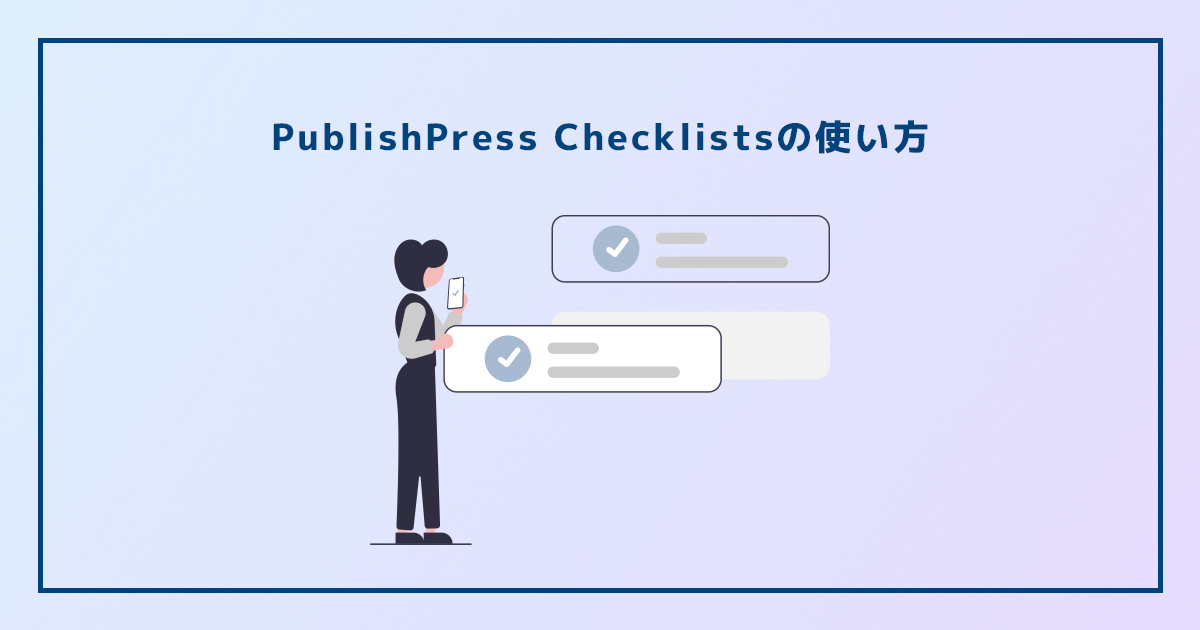並び替えプラグインPost Types Orderの使い方
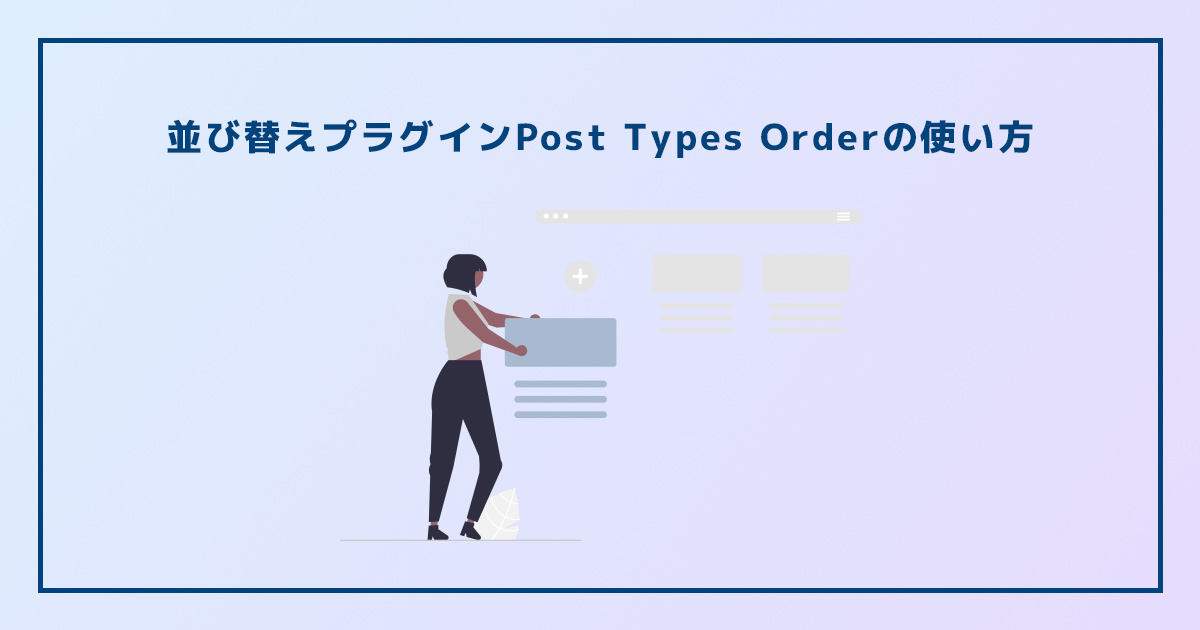
WordPressの投稿やカスタム投稿、固定ページなどの並び替えをすることができるプラグイン、Post Types Orderの基本的な使い方を紹介します。
WordPressのダッシュボード(管理画面)でドラッグ&ドロップでの操作が可能になるため、簡単に記事や固定ページの並び替えができるようになる便利なプラグインです。
Post Types Orderについて
Post Types Orderとは
WordPress(ワードプレス)の管理画面で投稿やカスタム投稿、固定ページなどを並び替えることができるプラグインです。
他には、WordPressに手軽にお問い合わせフォームを作ることができるプラグインとして有名なMW WP Formなどでも使用することができます。
Nsp CodeというWordPressのテーマやプラグインを開発しているITチームが提供しているプラグインです。Post Types Orderの他に、Category Order and Taxonomy Terms Orderというカテゴリーやカスタムタクソノミーを並び替えることができるプラグインを提供しています。
Post Types Orderは最新バージョンのWordPressにも対応しているため、安心して使用することができます。
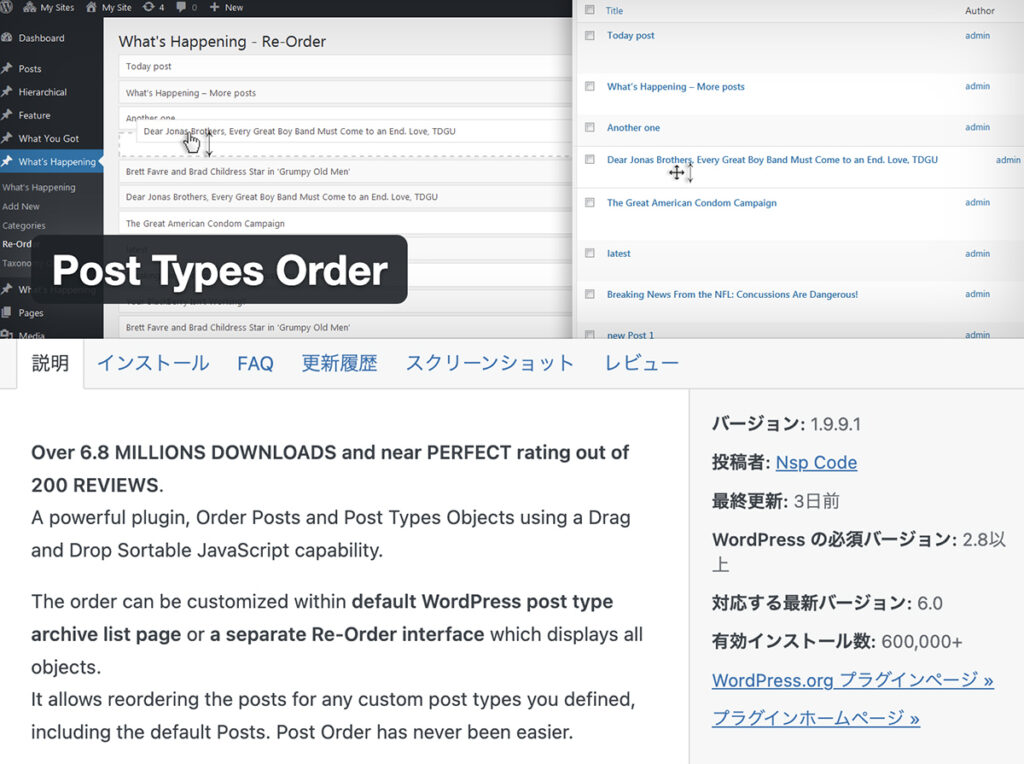
有料版のAdvanced Post Types Orderについて
本プラグインは無料でも十分な機能が提供されていますが、有料版のAdvanced Post Types Orderでは、さらに機能が追加されます。
35ドルで購入することができ、マルチサイトやWPML(翻訳プラグイン)を利用した翻訳サイト、WooCommerceを利用したECサイトに並び替え機能を追加することができるようになります。
また、無料のサポートを受けられるようにもなります。詳しくはNsp Codeの公式サイトをご確認ください。
Post Types Orderの基本的な使い方
Post Types Orderのインストール方法
それでは、Post Types Orderの使い方と設定方法を紹介します。まずはWordPressにプラグインをインストールする必要があります。
上記のリンク先、WordPressのプラグイン紹介ページからプラグインをダウンロードし、WordPress管理画面→メニュー→プラグイン→新規追加→プラグインをアップロードし、インストールと有効化することが可能です。
もしくは、WordPress管理画面→メニュー→プラグイン→新規追加にて、「Post Types Order」をプラグイン検索し、インストールと有効化を行います。
プラグインのインストール後、WordPress管理画面のメニューに「Post Types Order」が追加されます。
Post Types Orderの設定方法
インストールが完了したら、プラグインの設定を行います。
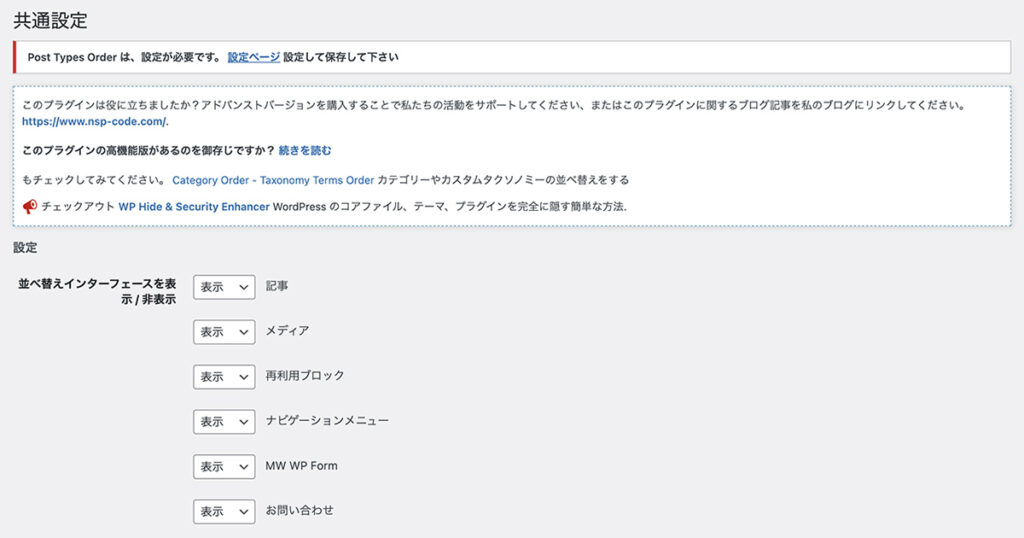
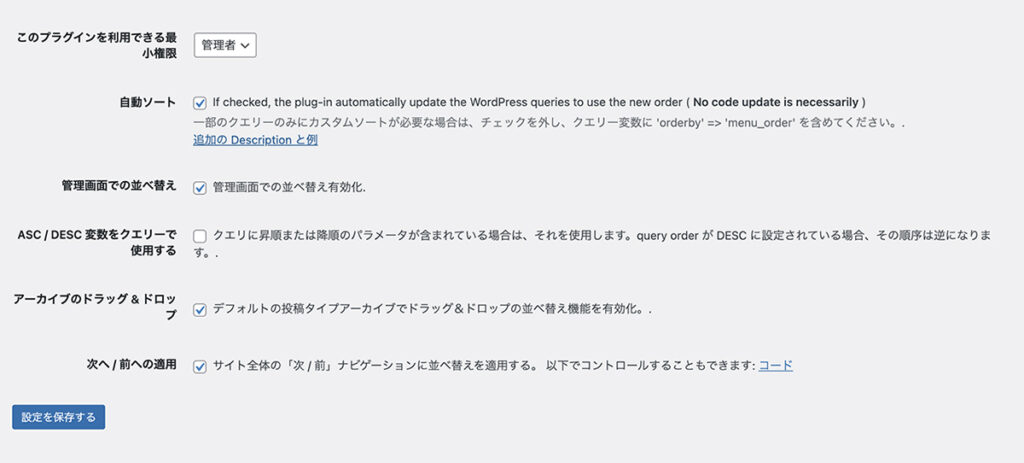
設定画面の各項目を説明します。
| 並べ替えインターフェースを表示 / 非表示 | 記事やメディアなどに、新たに「並べ替え」ページを設け、投稿一覧を並び替えることができます。 |
| このプラグインを利用できる最小権限 | Post Types Orderの機能を利用できる権限を設定することができます。 最小なので、投稿者を設定した場合でも、上位の権限である管理者も機能を利用することができます。 |
| 自動ソート | デフォルトでチェックがついています。 固定ページに投稿やカスタム投稿を表示しているサイトなど、出力順を細かく設定している場合はチェックを外します。 |
| 管理画面での並べ替え | デフォルトでチェックがついています。 チェックを外すと管理画面でドラッグ & ドロップを行い並び替えができなくなります。 ※並べ替えインターフェースで設定されたページでは並び替えることができます。 |
| ASC / DESC 変数をクエリーで使用する | phpファイルに直接、昇順降順の設定をしている場合、チェックをつけると順序が逆になります。 |
| アーカイブのドラッグ & ドロップ | デフォルトでチェックがついています。 チェックを外すと管理画面でドラッグ & ドロップを行い並び替えができなくなります。 |
| 次へ / 前への適用 | デフォルトでチェックがついています。 設定した並び替えを、ページネーションにも適用します。 |
基本的にデフォルトの状態で問題ありません。
管理画面での使い方
Post Types Orderの設定が完了したら、管理画面での表示と使い方を紹介します。
「並べ替えインターフェースを表示 / 非表示」で設定した並べ替え専用ページの場合
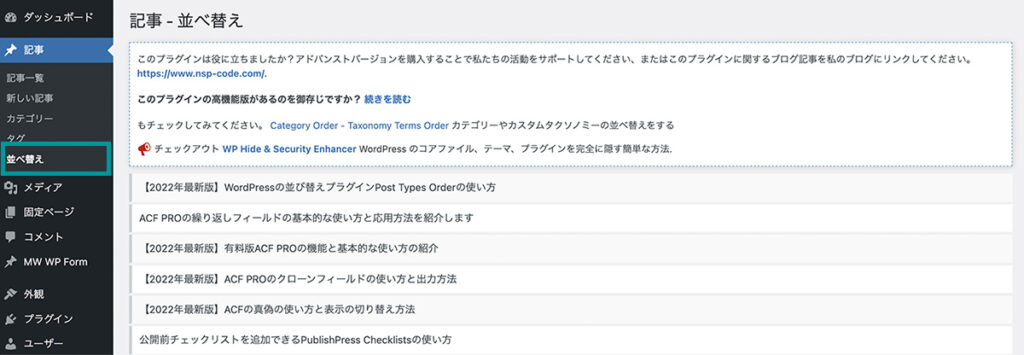
記事の編集画面へのリンクもなく、シンプルに並び替えだけを行う専用ページです。ドラッグ & ドロップで並び替えることができます。
投稿ページ管理画面の場合
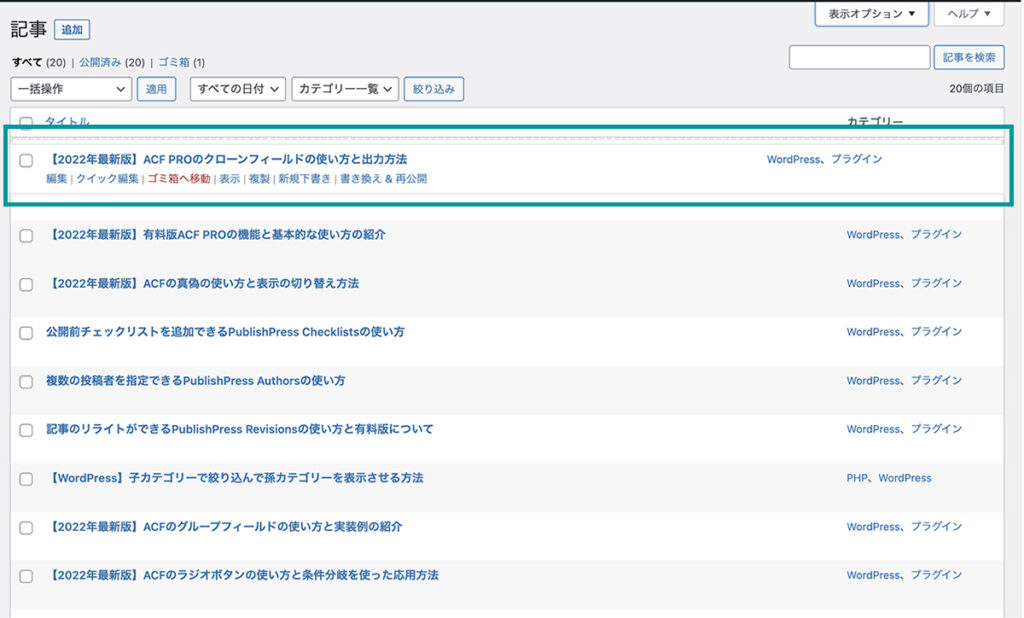
管理画面、記事一覧ページにて、ドラッグ & ドロップで並び替えることができます。
その他Post Types Orderの応用方法
本記事では、Post Types Orderの基本的な使い方と設定方法を紹介してきました。このパートでは、その他に使える応用方法について紹介します。
並び替え設定を直接反映させる場合
Post Types Orderで自動設定を利用する場合、特定のカスタム投稿で任意の並び順を適用できなくなります。
そのため、自動設定の項目からチェックを外し、プラグインの並び替え設定を適用したい投稿やカスタム投稿を出力する記述に対して、追記する必要があります。
<?php
$args = array(
'post_type' => 'post',
'orderby' => 'menu_order'
);
$the_query = new WP_Query( $args );
?>
<?php if ($the_query->have_posts()): ?>
<ul>
<?php while($the_query->have_posts()): $the_query->the_post(); ?>
<li><?php the_title(); ?></li>
<?php endwhile; ?>
</ul>
<?php else: ?>
<p>投稿がありません。</p>
<?php endif; ?>「’orderby’ => ‘menu_order’」を追加することで、Post Types Orderで設定した管理画面の表示順で出力することができるようになります。